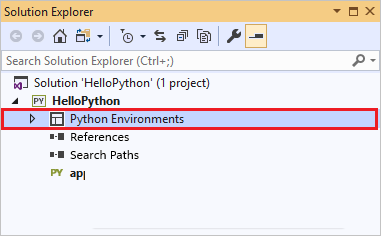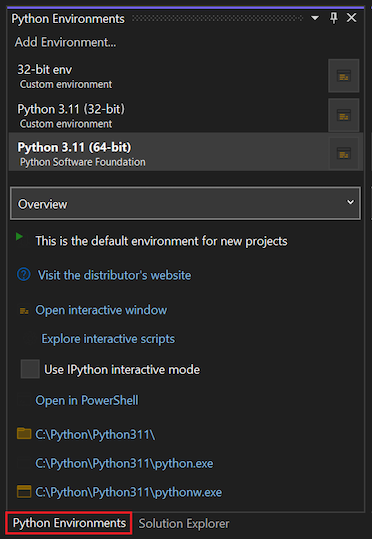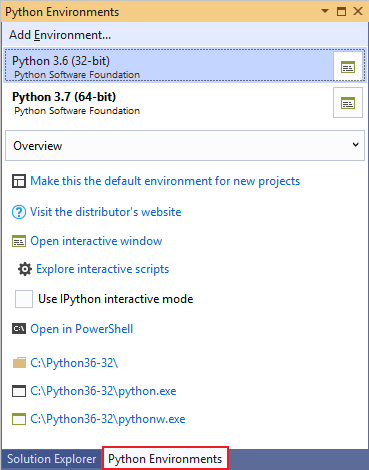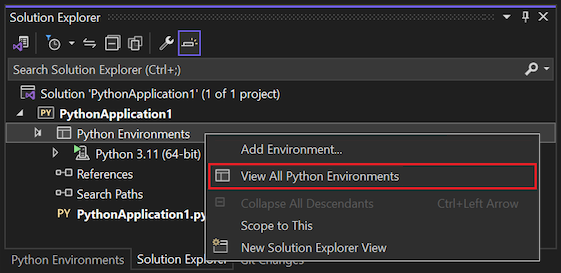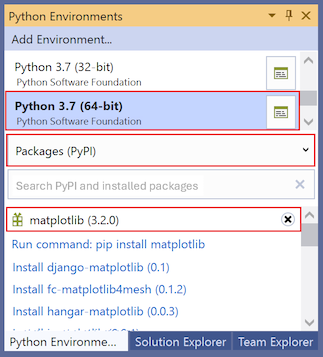Not
Bu sayfaya erişim yetkilendirme gerektiriyor. Oturum açmayı veya dizinleri değiştirmeyi deneyebilirsiniz.
Bu sayfaya erişim yetkilendirme gerektiriyor. Dizinleri değiştirmeyi deneyebilirsiniz.
Bu makalede, Visual Studio'da Python ile çalışma öğretici serisinin 5. Adımıverilmiştir.
Python projesindeki tüm kodlar belirli bir ortam bağlamında çalışır. Ortamlara örnek olarak genel ortam, sanal ortam, conda ortamı vb. verilebilir. Ortam, Python sürümüne özgü dil hizmetleri ve yüklü paket kümesi gerektiren tüm görevler için kullanılır. Her ortam, proje koduna göre belirli yüklü paketler gerektirir.
Python geliştirici topluluğu, kendi projelerinize ekleyebileceğiniz binlerce yararlı paket üretir. Bu öğretici serisinin 5. adımında, Python ortamlarınızdaki paketleri yönetmek için Visual Studio'daki Python Ortamları penceresini kullanırsınız.
Öğreticinin adım 5'inde şunları nasıl yapacağınızı öğreneceksiniz:
- Visual Studio'da Python ortamlarını ve paketlerini görüntüleme
- Python ortamları için paketleri yükleme ve yönetme
- Yüklü paketlerle Python kodunu test edin
Önkoşullar
- Bir Python uygulama projesi, 2. Adım:Python kodu yazma ve çalıştırma sırasında oluşturulan kodu içeren bir Python dosyası (.py) içerir.
Visual Studio'da Python ortamlarını görüntüleme
Visual Studio, Python ortamları hakkındaki bilgileri görüntülemek için iki yer sağlar:
Çözüm GezginiPython Ortamlarıdüğümü projeniz tarafından kullanılmakta olan ortamları listeler. Bir proje için birden fazla ortamınız varsa, Visual Studio etkin ortamı kalın olarak gösterir. Yüklü paket kümesini görmek için belirli bir ortamı genişletebilirsiniz. Bir ortam etkin olduğunda, yüklü paketlerini içeri aktarabilir ve bunları kodunuzda kullanabilirsiniz.
Python Ortamlarıpenceresi tüm kullanılabilir ortamları ve bunların yüklü paketlerini görüntüler. Visual Studio Yükleyicisi'ni ve ayrı olarak yüklenen ortamları kullanarak yüklenen ortamları görüntüleyebilirsiniz. Kullanılabilir ortamlar genel, sanal ve conda ortamlarıdır. Visual Studio, yeni projeler için varsayılan Python ortamını kalın olarak gösterir.
Python Ortamları penceresini açmak için aşağıdaki yöntemlerden birini kullanın:
Pencereye Visual Studio’daki ana araç çubuğundan erişmek için Görünüm>Diğer Pencereler>Python Ortamlarıseçin.
Çözüm Gezgini'nde açık bir Python projeniz varsa, projenin altındaki Python Ortamları düğümüne sağ tıklayın ve Tüm Python Ortamlarını Görüntüleseçin:
Ctrl+K, Ctrl+' klavye kısayolunu kullanarak Python Ortamları penceresini Çözüm Gezgini'ndenaçabilirsiniz.
Python dosyasını hazırlama
Alıştırmaya hazırlanmak için aşağıdaki adımları izleyerek Python proje dosyanızı gerekli kodu içerecek şekilde güncelleştirin:
Düzenleyicide Python proje dosyanızı (.py) açın. (Öğretici 2. Adım, varsayılan dosya adının PythonApplication1.pyolduğu bu dosyanın nasıl oluşturulacağını açıklar.)
Dosyadaki kodu aşağıdaki kodla değiştirin. Kodun bu sürümü, öğreticinin 4. adımındaki çıkışa benzer bir kosinüs dalgası oluşturur, ancak bu dalgayı grafiksel olarak çizer.
from math import radians import numpy as np # installed with matplotlib import matplotlib.pyplot as plt def main(): x = np.arange(0, radians(1800), radians(12)) plt.plot(x, np.cos(x), 'b') plt.show() main()Düzenleyicide, fareyle
matplotlibimport ifadesinin üzerine gelin. Visual Studio, deyiminin çözümlenmediğini belirtmek için özel biçimlendirme kullanır.matplotlibGerekli paketler varsayılan genel ortama yüklenmediğinden içeri aktarma deyimi çözümlenmemiştir. Sonraki bölümde gerekli paketlerin nasıl yükleneceğini öğreneceksiniz.
Python ortamı için paketleri yükleme
İçeri aktarma deyimini matplotlib çözmek için gerekli paketleri varsayılan genel ortama yüklemeniz gerekir:
Python Ortamları penceresinde yeni Python projeleri için varsayılan ortamı seçin ve ardından açılan menüden Paketler (PyPI) seçin. (PyPI, Python Paket Dizini'nin kısaltmasıdır.)
Visual Studio, şu anda varsayılan ortamda yüklü olan paketlerin listesini gösterir.
Arama alanına matplotlib girin. Sonuçlar listesinde, Çalıştır komutu: pip install matplotlib seçeneğini belirleyin.
komutu,
matplotlibkitaplığını ve ayrıca bağımlı olduğu tüm paketleri yükler. Bu durumda, bağımlı paketlernumpykitaplığını içerir.Yüklemenin ilerleme durumunu izlemek için Görünüm>Çıktı penceresini açabilirsiniz.
Paketler yüklendikten sonra Python Ortamları penceresi, seçilen ortamın paketlerini gösterecek şekilde yenilenir:
Paketinin sağındaki X, paketin kaldırılmasını gerçekleştirir.
Programı çalıştırma
artık matplotlib kitaplığı yüklendiğinden, programınızı test etmeye hazırsınız demektir.
Programınızı hata ayıklamayla (F5) veya Hata Ayıklayıcısı (Ctrl+F5) olmadan çalıştırın.
Program çıkışını denetleyin. Kosinüs verilerinin çizim grafiğini görmeniz gerekir:
Sonraki adım
Adım 6: Git ile çalışma